如何快速制作出公司年度报告
1、为指定文本应用标题样式。打开原始文件,❶选中要应用样式的文本内容,切换至“开始”选项卡,❷在“样式”组中选择“标题”样式,如图所示。
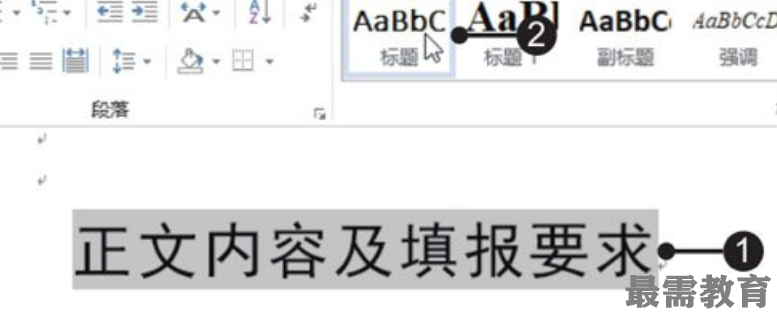
2、设置该文本的字号。由于“标题”样式对应的字号较小,❶因此选中该文本内容,❷在“字体”组中设置“字号”为“初号”,如图所示。
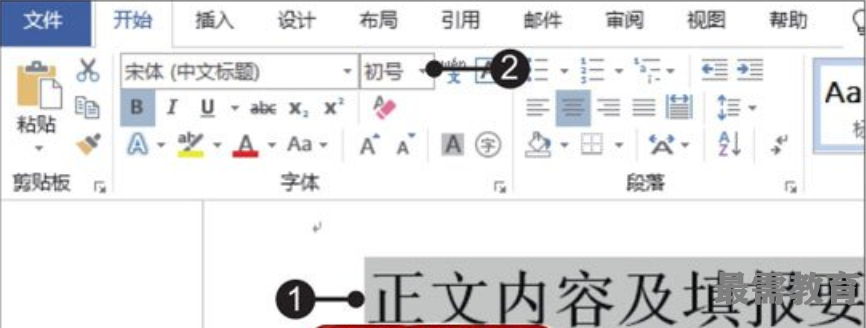
3、为其他文本应用样式。❶为文档中的“附件内容及填报要求”文本应用“标题”样式,❷然后设置其字号为“初号”,如图所示。
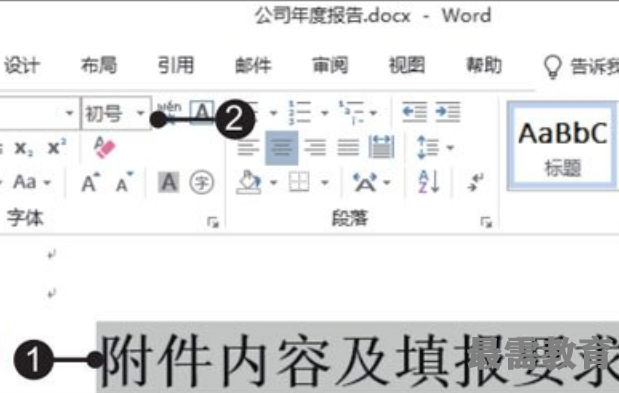
4、为指定文本应用副标题样式。❶接着将光标定位到需应用副标题样式的文本,❷在“样式”组中选择“副标题”样式,如图所示。
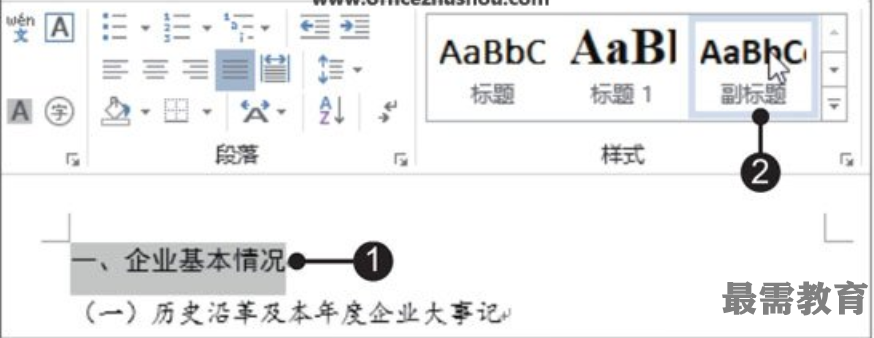
5、为其他文本应用副标题样式。接着使用相同的方法,为文档中的其他指定文本应用副标题样式,如图所示。

6、选择插入目录的位置。在“年度报告”文档中选择要插入目录的位置,将光标定位至“正文内容及填报要求”文本所在页的第一行,如图所示。
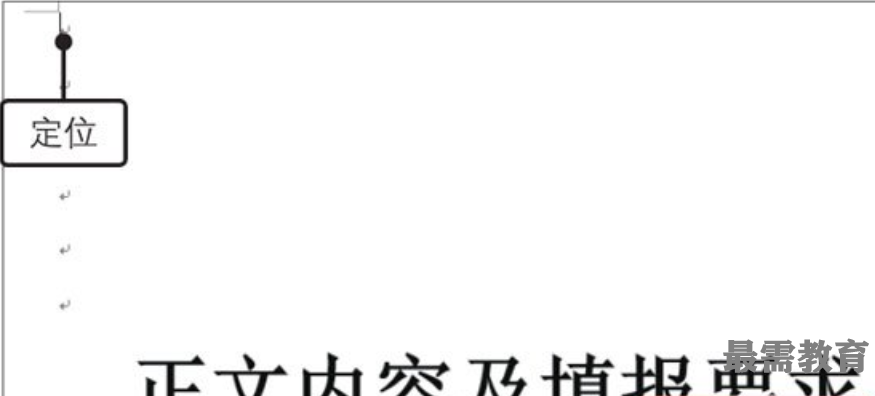
7、选择自动生成目录。❶切换至“引用”选项卡,❷单击“目录”组中的“目录”按钮,❸在展开的列表中选择合适的目录样式,如“自动目录1”样式,如图所示。
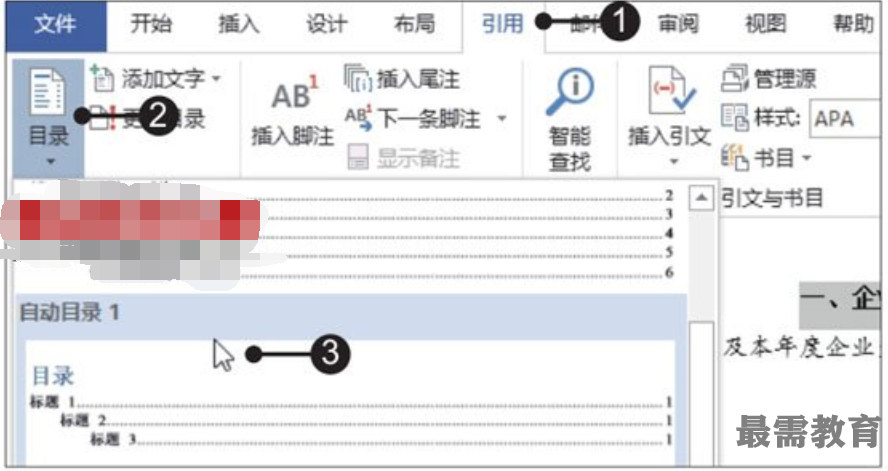
8、查看生成的目录。此时可看到自动生成的目录,选中目录,为该文本内容设置字号为“四号”,设置段前和段后间距均为“1行”、行距为“单倍行距”,设置后的效果如图所示。
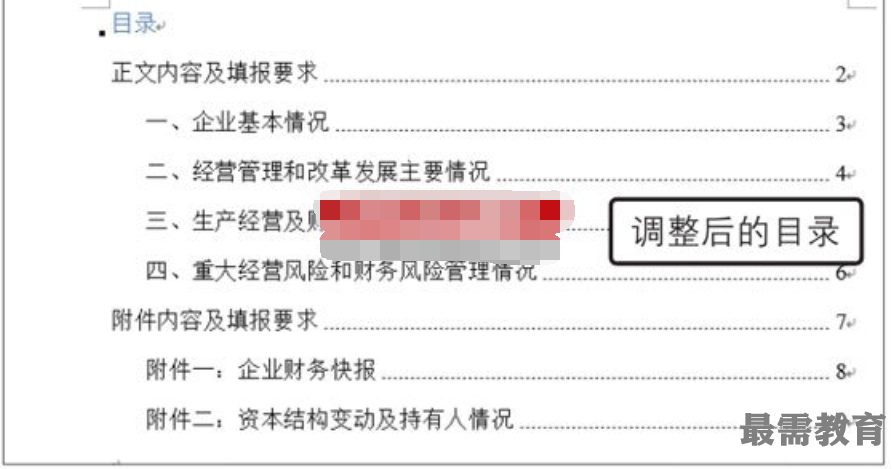
9、单击“替换”选项。切换至“开始”选项卡,单击“编辑”组中的“替换”按钮,如图所示。
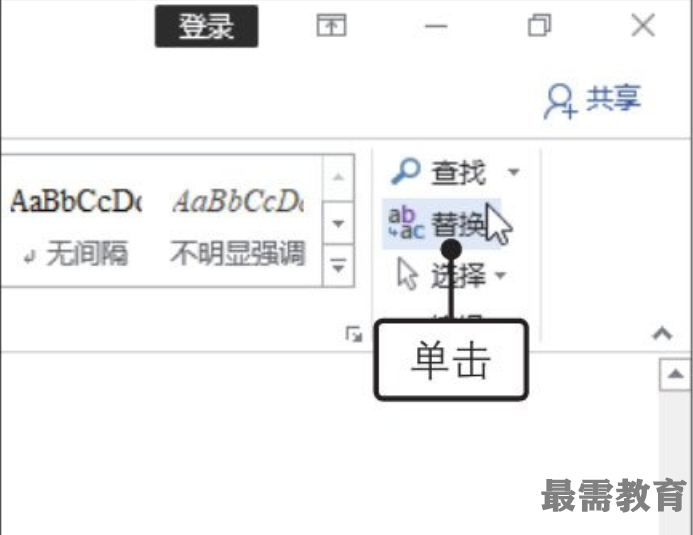
10、输入查找内容和替换的内容。弹出“查找和替换”对话框,❶输入查找内容为“经管管理”,❷替换内容为“经营管理”,❸然后单击“全部替换”按钮,如图所示。
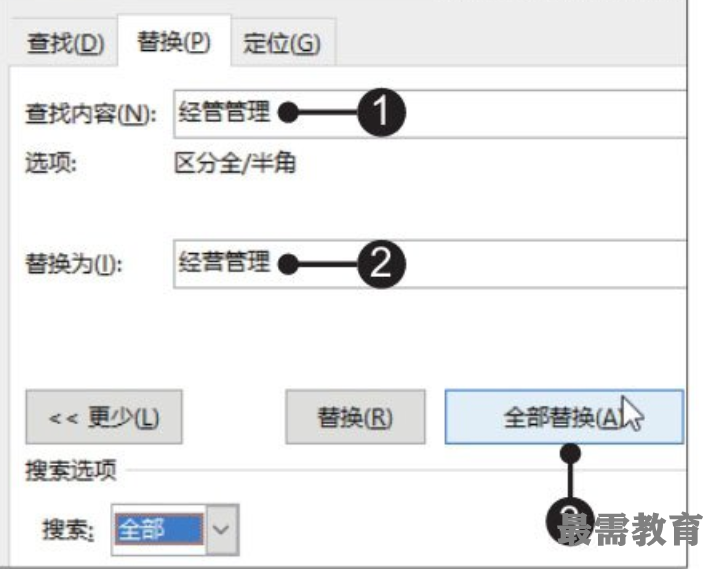
11、完成替换。弹出对话框,提示用户替换操作已全部完成及替换的数量,单击“确定”按钮即可,如图所示。
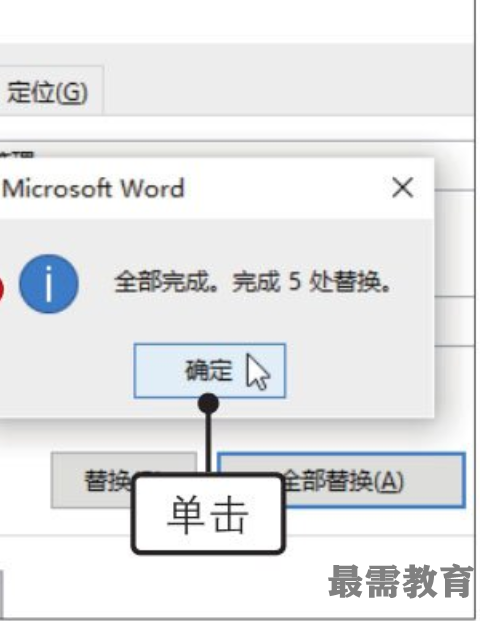
继续查找其他问题的答案?
-
Word 2019如何转换为PowerPoint?(视频讲解)
2021-01-258次播放
-
PowerPoint 2019如何为切换效果添加声音?(视频讲解)
2021-01-232次播放
-
PowerPoint 2019如何设置切换效果的属性?(视频讲解)
2021-01-232次播放
-
PowerPoint 2019如何为幻灯片添加切换效果?(视频讲解)
2021-01-230次播放
-
2021-01-199次播放
-
2021-01-193次播放
-
2021-01-192次播放
-
2021-01-191次播放
-
2021-01-1912次播放
-
2021-01-196次播放
 办公软件操作精英——周黎明
办公软件操作精英——周黎明
 湘公网安备:43011102000856号
湘公网安备:43011102000856号 

点击加载更多评论>>